使用u启动bootice工具更改盘符有什么方法 怎么使用u启动bootice工具更改盘符
发布时间:2017-07-04 14:43:38 浏览数:
今天给大家带来使用u启动bootice工具更改盘符有什么方法,怎么使用u启动bootice工具更改盘符,让您轻松解决问题。
当你发现盘符排序不理想,比如 C,E是硬盘,而D变成了光驱,看着很揪心,要怎么更改盘符把它们变成自己习惯的顺序呢?我们可以使用bootice工具来完成。具体方法如下:
1使用制作好的u盘启动盘进入u启动菜单中选择【02】运行u启动win8PE防蓝屏版,按回车键执行
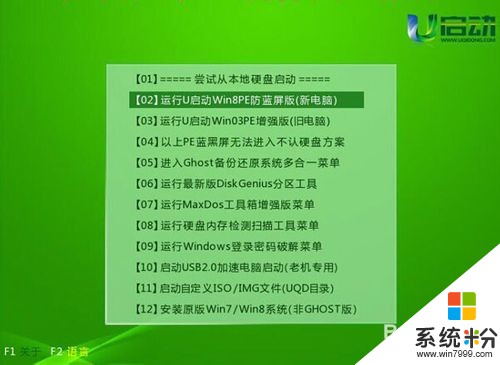 2
2在开始菜单中的磁盘管理找到“bootice引导管理”,并打开它,入下图所示
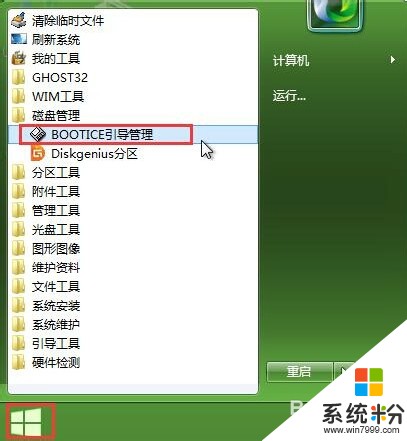 3
3先选择要操作的磁盘对象,再点击“分区管理”,如下图所示:
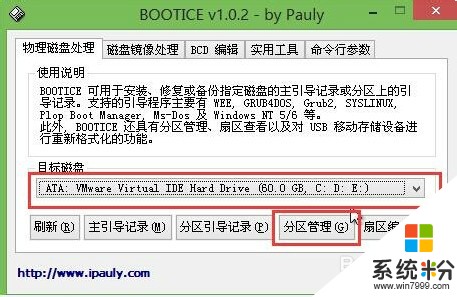 4
4选中修改的盘符分区,先删除盘符,再点“分配盘符”重新定义盘符。。如下图所示

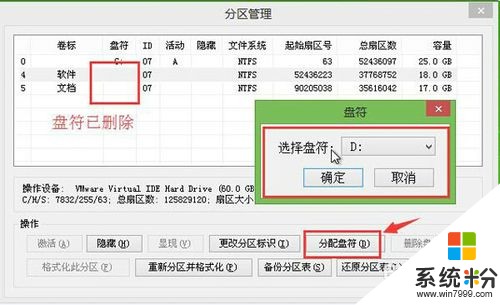
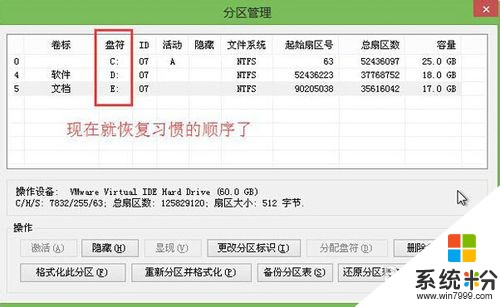
以上就是使用u启动bootice工具更改盘符有什么方法,怎么使用u启动bootice工具更改盘符教程,希望本文中能帮您解决问题。